Win11本地磁盘图标怎么显示?Win11本地磁盘图标显示方法
Win11本地磁盘图标怎么显示?用户们可以直接的打开右键下的开始菜单,然后选择运行窗口输入gpedit msc,之后在用户配置之中找到管理模板菜单来进行操作就可以了。下面就让本站来为用户们来仔细的介绍一下Win11本地磁盘图标显示方法吧。

更新日期:2023-09-11
来源:纯净之家
win11右下角的图标怎么全部显示出来?我们在使用win11的时候会发现右下角的图标有一些没有显示出来,这就让用户们的一些操作比较的麻烦,那么我们要怎么样全部显示出来?下面就让本站来为用户们来仔细的介绍一下win11右下角的图标怎么全部显示出来方法吧。
win11右下角的图标怎么全部显示出来方法
1、在任务栏空白处,鼠标右键桌面空白位置,选择【任务栏设置】。
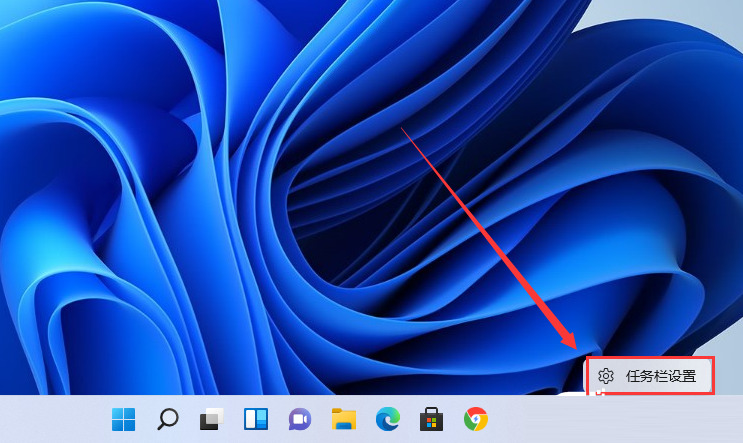
2、进入个性化后,在右侧的菜单中找到盘【任务栏角溢出】。
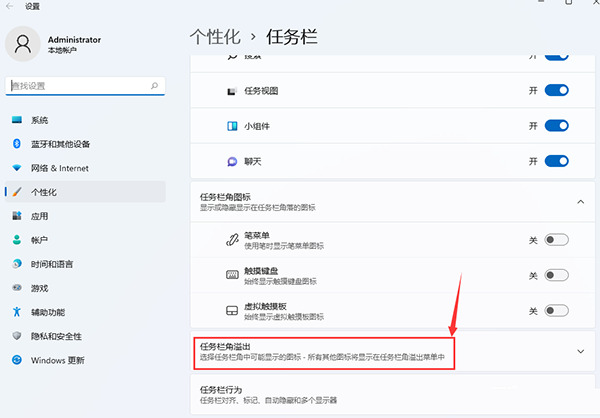
3、点击任务栏角溢出后,将将要显示的应用图标开关打开。
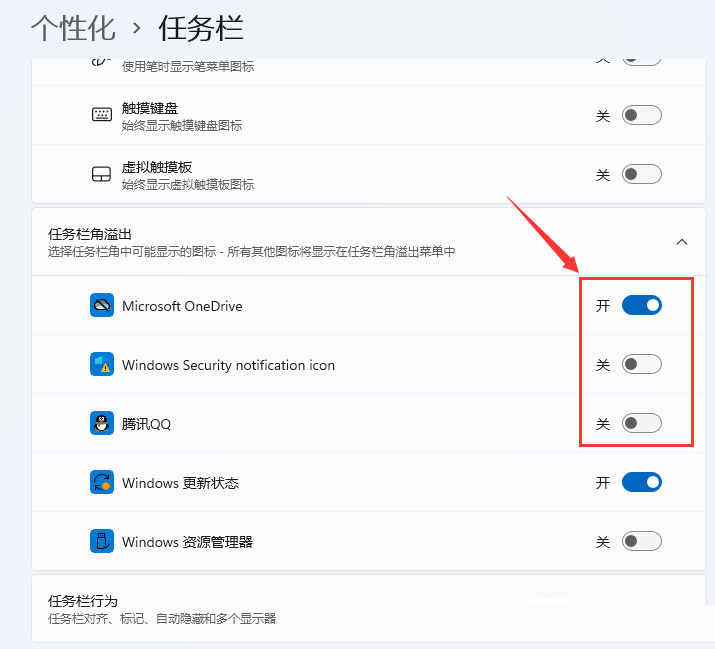
4、设置完毕后,我们就可以看到所有图标了。
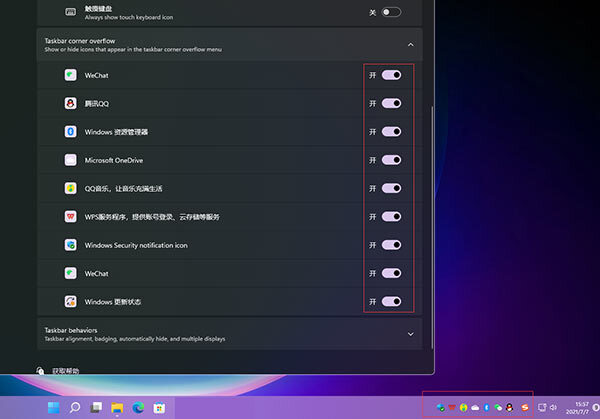
方法二、
1、点击任务栏的搜索,搜索控制面板。
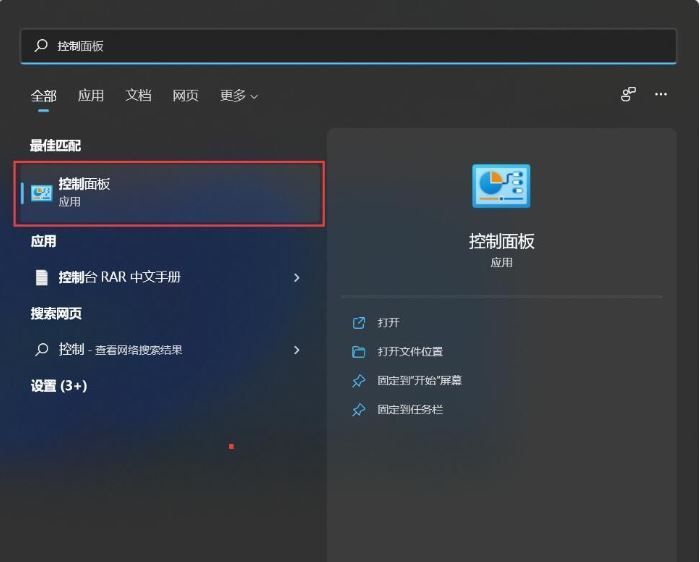
2、打开控制面板之后设置为小图标显示或大图标显示。
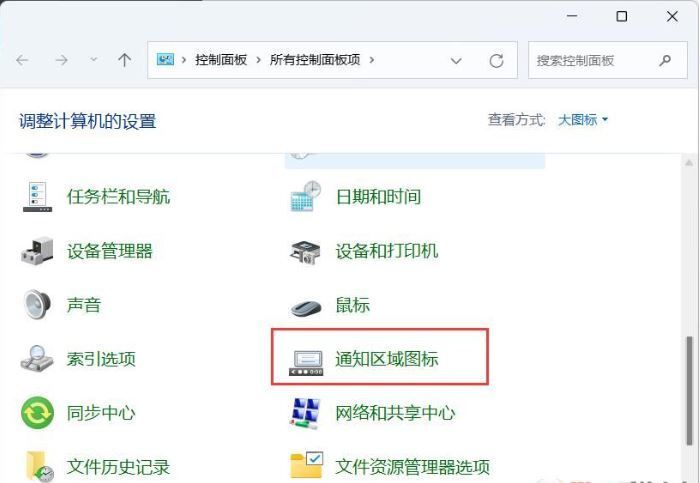
3、接下来,我们勾选始终在任务栏上显示所有图标和通知即可。
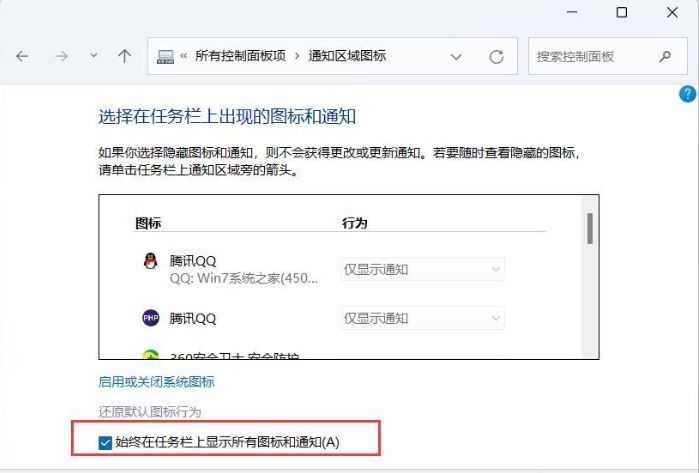
4、确定之后就可以看到效果了。
Win11本地磁盘图标怎么显示?Win11本地磁盘图标显示方法
Win11本地磁盘图标怎么显示?用户们可以直接的打开右键下的开始菜单,然后选择运行窗口输入gpedit msc,之后在用户配置之中找到管理模板菜单来进行操作就可以了。下面就让本站来为用户们来仔细的介绍一下Win11本地磁盘图标显示方法吧。

win11右边通知栏没有了怎么办?win11右边通知栏没有了解决方法
win11右边通知栏没有了怎么办?相信很多的用户们会将win11的通知栏重新设置一下,可是设置完以后却发现通知栏不见了,那么这是怎么回事?下面就让本站来为用户们来仔细的介绍一下win11右边通知栏没有了解决方法吧。
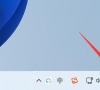
windows11如何找到隐藏应用?win11查看隐藏项目的方法
windows11如何找到隐藏应用?我们在使用电脑的时候会主动的隐藏一些私密文件,不过有时候我们隐藏后不知道要怎么找到这个应用或者是文件,下面就让本站来为用户们来仔细的介绍余下win11查看隐藏项目的方法吧。

win11不隐藏右下角图标怎么设置?win11不隐藏右下角图标设置步骤
win11不隐藏右下角图标怎么设置?用户们可以直接的点击任务栏里的个性化来快速的进行设置,接下来就让本站来为用户们来介绍一下win11不隐藏右下角图标的详细设置步骤吧。

win11隐藏图标怎么恢复?win11隐藏图标怎么全部显示方法
win11隐藏图标怎么恢复?不少的用户们在使用win11电脑中不小心将图标隐藏了,现在想要将图标显示出来要怎么操作?接下来就让本站来为用户们来仔细的介绍一下win11隐藏图标怎么全部显示方法吧。

win11右下角程序隐藏了如何恢复?(已解决)
win11右下角程序隐藏了如何恢复?通常我们电脑中软件后天运行都会在右下角进行显示,但是有些用户发现右下角的程序都被隐藏了,那么要怎么才能够恢复显示,今日的win11教程就来为大伙讲解一下解决方法,希望能够帮助到各位。

Win11右下角程序隐藏了怎么恢复?
已经更新到win11系统的用户在使用过程中,有没有发现右下角的程序有时候会被隐藏,这是怎么回事?可能是不小心在通知和操作中将任务栏图标隐藏了。那要如何恢复呢?可以回到设置将它们开启就会出现。
